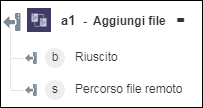Aggiungi file
Usare l'azione Aggiungi file per aggiungere il contenuto di un file locale a un file esistente sul server FTP.
Per utilizzare l'azione Aggiungi file nel workflow, attenersi alla procedura descritta di seguito.
1. Fare clic su  e trascinare l'azione Aggiungi file presente in FTP nell'area del lavoro, posizionare il puntatore del mouse sull'azione, quindi fare clic su
e trascinare l'azione Aggiungi file presente in FTP nell'area del lavoro, posizionare il puntatore del mouse sull'azione, quindi fare clic su  o fare doppio clic sull'azione. Viene visualizzata la finestra Aggiungi file.
o fare doppio clic sull'azione. Viene visualizzata la finestra Aggiungi file.
2. Se necessario, modificare l'Etichetta. Per default, il nome dell'etichetta corrisponde al nome dell'azione.
3. Per aggiungere un tipo di connettore FTP, fare riferimento a Tipo di connettore FTP supportato.
Se in precedenza è stato aggiunto un connettore per FTP, selezionare il connettore in Nome connettore.
4. Fare clic su TEST per convalidare il connettore.
5. Fare clic su MAPPA CONNETTORE per eseguire l'azione utilizzando un connettore diverso da quello utilizzato per completare i campi di input. Nel campo Connettore runtime immettere un nome valido per il connettore FTP. Per ulteriori informazioni su MAPPA CONNETTORE, vedere la sezione relativa all'utilizzo di Mappa connettore.
6. Nel campo Nome file locale mappare l'output di un'azione precedente per immettere il percorso del file di testo di cui si desidera aggiungere il contenuto al file remoto.
7. Nel campo Percorso file remoto specificare il percorso del file di testo remoto in cui viene aggiunto il contenuto del file locale.
8. Nel campo Utilizza compressione selezionare true per comprimere il file. In caso contrario selezionare false. Il valore di default è true.
9. Fare clic su Fine.
Schema di output